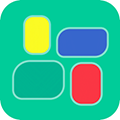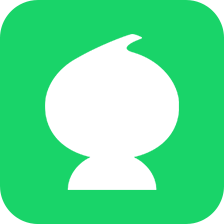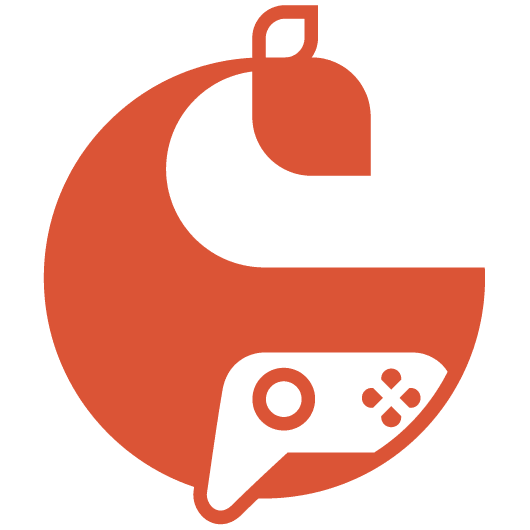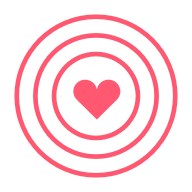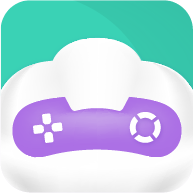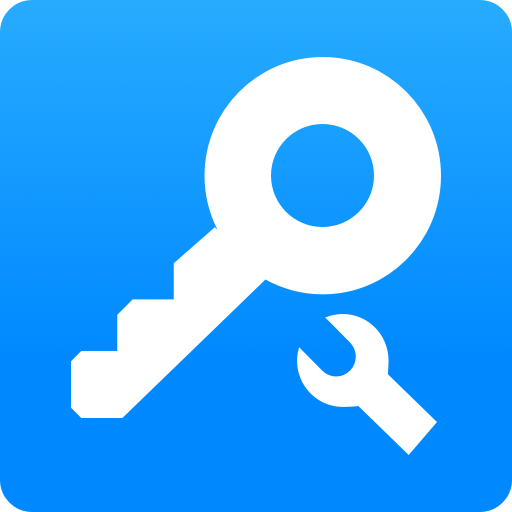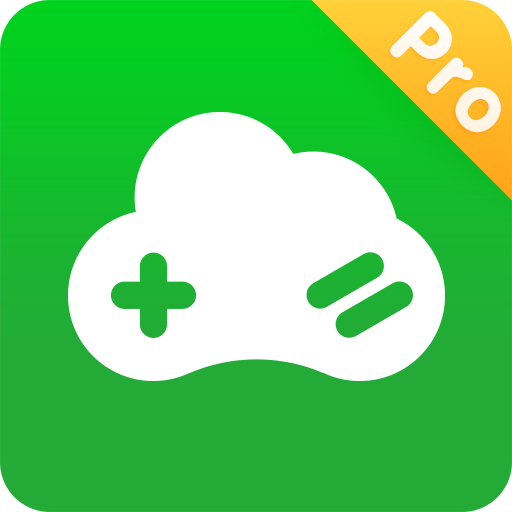傲软投屏官方版
- 游戏介绍
- 游戏截图
- 相关版本
傲软投屏App是深圳市网旭科技有限公司精心研发的一款专业投屏工具,致力于为用户提供高清流畅的跨设备投屏体验。这款应用不仅支持将手机画面无缝投射到电视、电脑等大屏设备,还能完美适配观影、游戏、远程办公和在线学习等多种使用场景。通过先进的传输技术,傲软投屏确保了画面稳定不卡顿,声音同步无延迟。无论是家庭娱乐还是商务演示,都能轻松满足需求。应用界面简洁直观,操作便捷,更有丰富的自定义设置选项,让每位用户都能获得个性化的投屏体验。现在就下载傲软投屏,开启您的智能投屏之旅吧!
傲软投屏App怎么设置投屏模式
1.在本站下载傲软投屏App,安装到手机上并打开进行注册登录。建议使用手机号或邮箱注册,以便后续账号管理和设备绑定。

2.进入App的主界面后,点击左上方的头像。这里可以查看个人账户信息和相关设置选项。
3.跳转页面后,选中【设置】。设置菜单包含了所有关于投屏的参数配置和个性化选项。
4.接下来,再选中【投屏模式】。系统提供了多种投屏模式选择,包括镜像模式、扩展模式等,可根据不同场景需求进行切换。
5.点击之后,弹出窗口,在这里就可以设置投屏模式。建议根据网络环境和设备性能选择合适的模式,以获得最佳投屏效果。
傲软投屏App怎么投声音
1.打开傲软投屏App,进入主界面之后选中左上方的头像。确保手机和接收设备处于同一WiFi网络环境下。
2.接下来,选中【设置】。在设置菜单中可以找到所有与音频相关的配置选项。
3.然后找到【投射麦克风声音】一项。这个功能特别适合需要语音同步的场景,如视频会议或在线教学。
4.最后将这个【投射麦克风声音】功能打开就可以了。开启后系统会自动优化音频传输质量,确保声音清晰无杂音。如果遇到声音延迟,可以尝试调整音频缓冲设置。
傲软投屏怎么用手机投到电脑上
1.打开手机【傲软投屏】APP(如图所示)。确保电脑端已安装配套接收软件并保持运行状态。
2.进入后,点击【我的】功能模块。这里可以管理已连接的设备和查看投屏历史记录。
3.打开个人中心页面,点击【设置】功能菜单。建议在首次使用时完成所有必要的权限设置。
4.进入设置页面后,点击设置手机投屏配置项。可以自定义分辨率、帧率等参数以获得最佳显示效果。
5.设置完成后,打开手机快捷功能页面,点击【投屏】功能图标(如图)。系统会自动扫描同一局域网内可连接的设备。
6.最后,点击选中笔记本电脑进行投屏连接,等待连接成功就可以了。连接成功后,电脑屏幕会实时显示手机画面,支持触控和键鼠操作。
傲软投屏怎么设置最清晰
1.打开傲软投屏"我的"页面,点击"设置"小齿轮图标进入。建议在投屏前先检查网络状况,确保带宽充足。
2.点击"投屏清晰度"图标。系统会根据当前网络环境智能推荐最适合的清晰度选项。
3.点选即可更改投屏清晰度为"普通"、"高清"、"超清"或"极清"了。清晰度越高对网络要求越高,在网速较慢时建议选择较低清晰度以保证流畅度。此外,还可以在高级设置中调整编码参数进一步优化画质。

 网站首页
网站首页 热门专题
热门专题 软件应用
软件应用 手游排行榜
手游排行榜